iPhoneの新シリーズiPhoneX/8が登場しました。ここで問題になるのが、今まで使っていたiPhone内のデータをiPhoneX/8に移す方法です。iTunesを使えばiPhoneのバックアップデータを丸っとiPhoneX/8へ転送することができますが、任意の写真だけを転送しようと思うと、もっと便利なソフトがあります。それが「iSkysoft iTransfer」です。今回は「iSkysoft iTransfer」を使ってこれまで使っていたiPhoneからiPhoneX/8へ写真を転送する方法をご紹介いたします。
iTunes使ってiPhoneX/8へデータを移す方法
まずは新しいiPhoneへデータを移す基本的なやり方として、iTunesを使った方法を説明いたします。ただし、この方法では任意のデータだけを移すということはできない&アプリ内のデータなどを移すこともできない点に注意。
①iTunesを起動し、メニューの「編集」→「環境設定」→「デバイス」→「iPod、iPhone、および iPad を自動的に同期しない」にチェックを入れます。
②次に古いiPhone(データのバックアップを作りたいiPhone)をUSBケーブルでパソコンに繋ぎます。するとiTunes側にiPhoneが同期されるので、「今すぐバックアップ」を押します。これでデータのバックアップが開始されますが、iPhone内のデータが多いと時間が掛かります。
③バックアップが完了したら、古いiPhoneをパソコンから外し、データを移したいiPhoneX/8を繋ぎ直します。iTunes側でiPhoneX/8が同期されたら、「このバックアップから復元」を選択し、復元したいバックアップデータを選びます。「続ける」を押すとデータの復元が始まり、それが完了すればiPhoneX/8へデータ転送ができている状態になります。
※ただし、アプリ内のデータやiPhoneで購入した音楽などは復元できません。
「iSkysoft iTransfer」を使ってiPhoneX/8へ写真を転送する方法
上記で説明したように、iTunesでは全データ(アプリ内と購入した音楽を除く)を転送することしかできないため、時間が掛かる場合があります。任意の写真を移すためには「iSkysoft iTransfer」を使う必要があります。流れは以下の通りです。
ステップ1:パソコンに転送元となる古いiPhoneと転送先となるiPhoneX/8をUSBケーブルを2本使い同時に繋ぎます。
「iSkysoft iTransfer」を起動し、メニューのホームボタンの左にある選択項目で、転送元となる古いiPhoneを選択します。
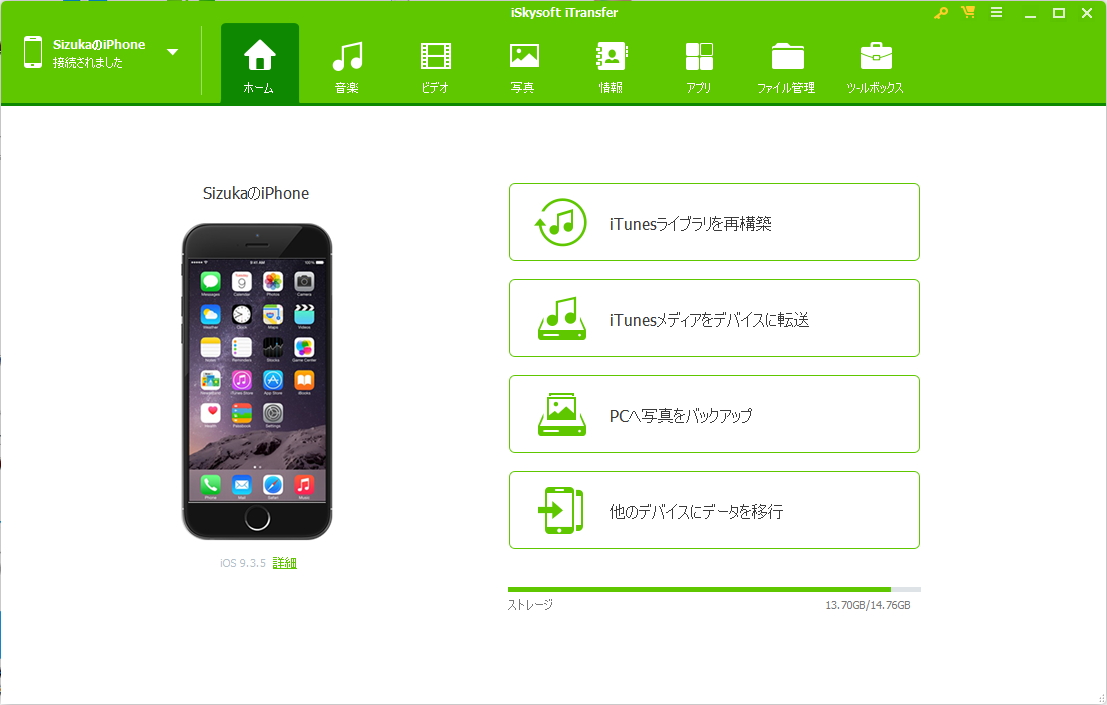
ステップ2:写真を転送します。
古いiPhoneを選択したらホームボタンを押し、表示される「他のデバイスにデータを移行」ボタンを押します。
ポップアップが表示されるので、右側の移行先のデバイスから写真を転送したい「iSkysoft iTransfer」を選択し、「次へ」を押します。すると転送可能項目が表示されるので、「写真」のみにチェックを入れ「転送」を押します。
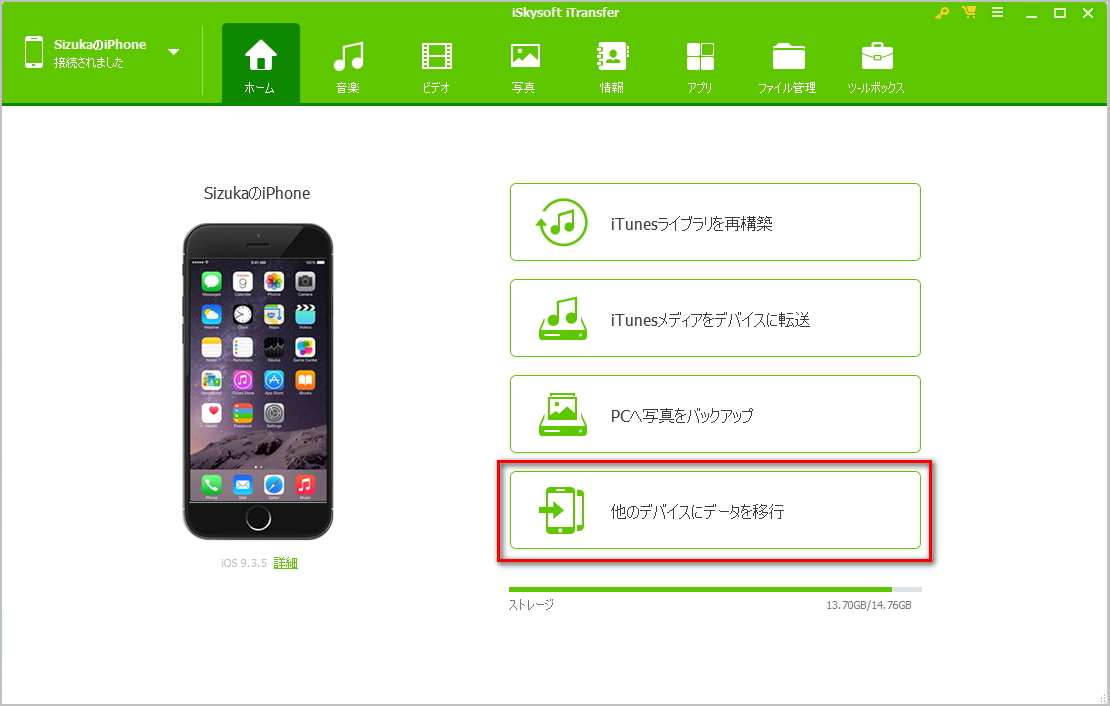
転送が完了すれば作業は終了です。
iTunesを使ってデータを移す場合、全てのデータをバックアップし、新しいデバイスに全てのデータを復元し直すという方法しか取れないため、時間がかかる上にバックアップと転送という二度手間な作業を行う必要があります。
一方「iSkysoft iTransfer」を使う方法では、同時に2つのデバイスを接続することで、ワンストップで任意の写真だけを新しいデバイスに移すことができます。iPhoneX/8を購入された方はぜひ「iSkysoft iTransfer」でのデータ移行をお試しください。


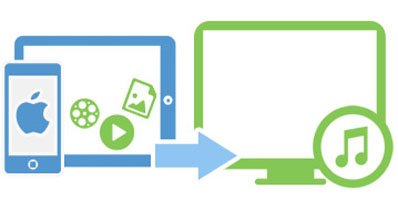


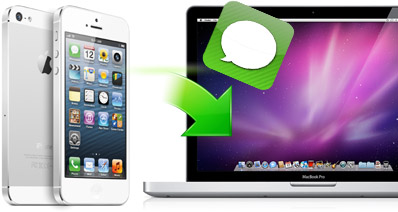

渡辺純子
編集
0 Comment(s)